win7远程访问输入你的凭据怎么办 win7远程访问需要输入凭据解决方法
现阶段,很多用户在win7硬盘版电脑中进行办公的时候,也时常会用到远程桌面连接进行操作远在千里之外的电脑,不过有用户在win7系统进行远程桌面的时候却被提示需要输入凭据的情况,对此win7远程访问输入你的凭据怎么办呢?这里小编就来告诉大家win7远程访问需要输入凭据解决方法。
推荐下载:雨林木风win7纯净版
具体方法:
方法一:1、点击“开始”,在弹出的开始菜单中,点击“运行”。
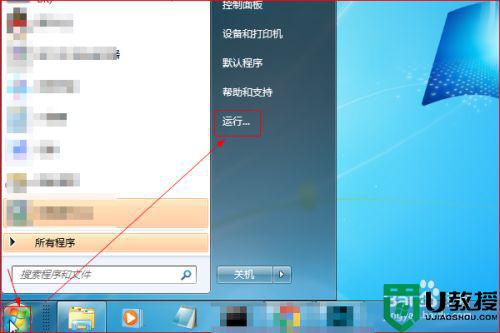
2、在弹出的“运行”对话框中,输入“gpedit.msc”点击“确定”。
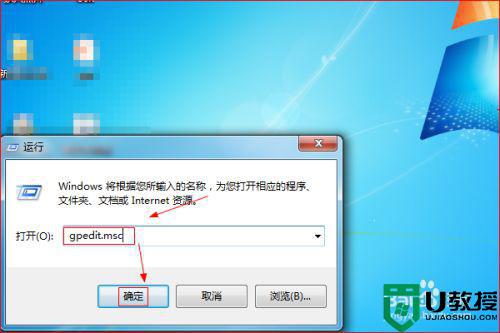
3、在打开的“本地组策略编辑器”窗口中,点击“计算机配置”,接着点击“管理模板”,然后点击“系统”。
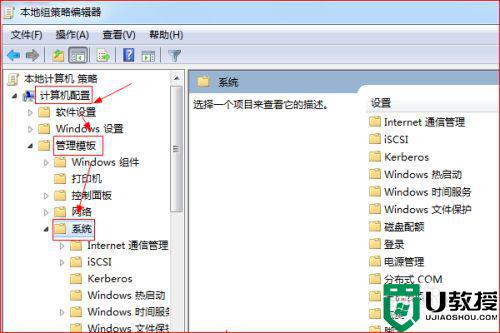
4、在“系统”下,点击“凭据分配”。在右侧的“设置”页面中,双击“允许分配保存的凭据用于仅NTLM服务器身份验证”。
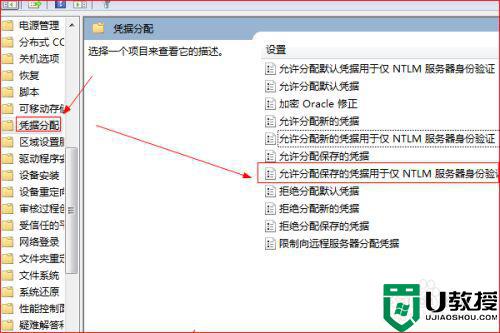
5、在弹出的“允许分配保存的凭据用于仅NTLM服务器身份验证”页面中,点击选择“已启用”,在“选项”处点击“显示”。
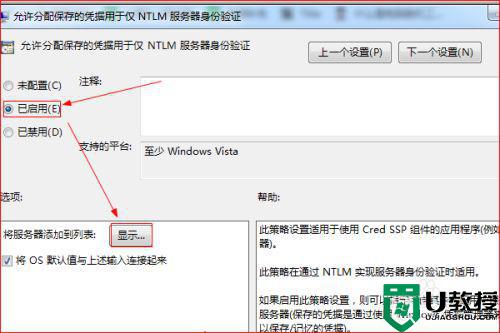
6、之后,弹出“显示内容”页面,在该页面中输入“TERMSRV/*”,然后点击“确定”,重启计算机再次尝试远程桌面连接即可。
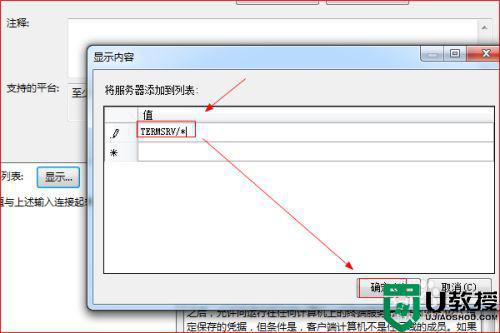
方法二:1、点击“开始”,在弹出的开始菜单中点击用户图标。
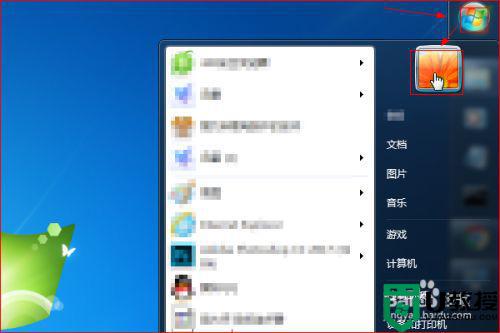
2、打开“用户账户”窗口,点击左侧“管理您的凭据”。
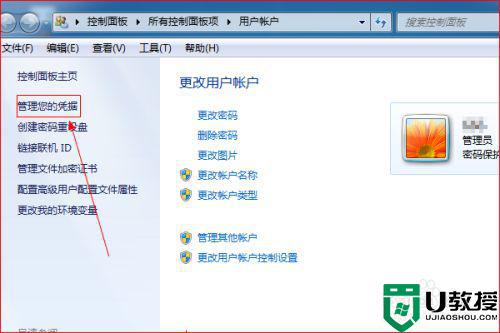
3、在“凭据管理器”窗口,点击“添加Windows凭据”。
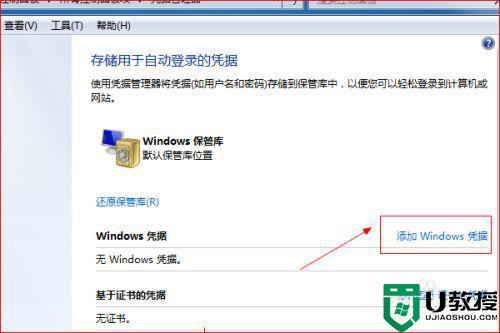
4、在“添加Windows凭据”窗口中,键入网络地址、用户名和密码,然后点击“确定”,再次尝试远程桌面连接即可。
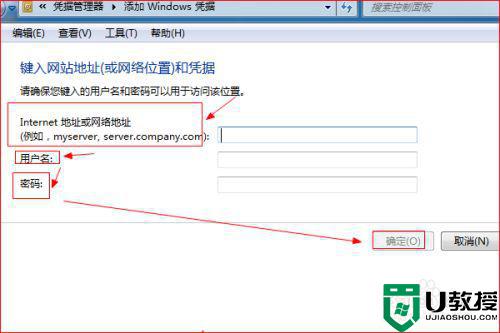
以上就是关于win7远程访问需要输入凭据解决方法了,有遇到这种情况的用户可以按照小编的方法来进行解决,希望能够帮助到大家。
win7远程访问输入你的凭据怎么办 win7远程访问需要输入凭据解决方法相关教程
- win7远程提示你的凭据不工作请输入新凭据怎么办
- 怎么解决输入你的凭据以连接到win7 win7提示要输入网络凭据怎么办
- 访问win7共享文件要网络凭据怎么办 win7打开共享文件要网络凭据的解决方法
- win7远程访问如何打开 win7远程访问打开设置方法
- win7远程桌面连接凭据不工作的解决教程
- Win7远程桌面连接您的凭据不工作解决方法
- 您的凭据不工作win7远程桌面无法连接怎么解决
- win7访问共享文件夹记不住凭据如何解决
- 远程连接win7电脑显示对方电脑凭据无法工作怎么办
- win7访问共享需要输入用户名和密码怎么办
- Win11怎么用U盘安装 Win11系统U盘安装教程
- Win10如何删除登录账号 Win10删除登录账号的方法
- win7系统分区教程
- win7共享打印机用户名和密码每次都要输入怎么办
- Win7连接不上网络错误代码651
- Win7防火墙提示“错误3:系统找不到指定路径”的解决措施
win7系统教程推荐
- 1 win7电脑定时开机怎么设置 win7系统设置定时开机方法
- 2 win7玩魔兽争霸3提示内存不足解决方法
- 3 最新可用的win7专业版激活码 win7专业版永久激活码合集2022
- 4 星际争霸win7全屏设置方法 星际争霸如何全屏win7
- 5 星际争霸win7打不开怎么回事 win7星际争霸无法启动如何处理
- 6 win7电脑截屏的快捷键是什么 win7电脑怎样截屏快捷键
- 7 win7怎么更改屏幕亮度 win7改屏幕亮度设置方法
- 8 win7管理员账户被停用怎么办 win7管理员账户被停用如何解决
- 9 win7如何清理c盘空间不影响系统 win7怎么清理c盘空间而不影响正常使用
- 10 win7显示内存不足怎么解决 win7经常显示内存不足怎么办

